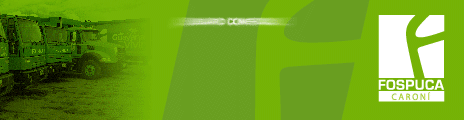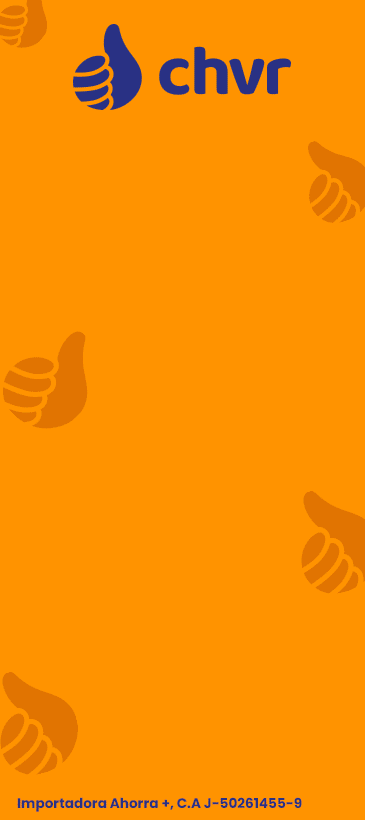Como activar las pestañas inactivas de Google Chrome
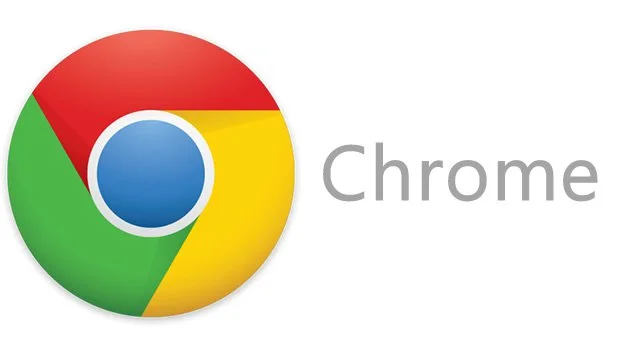
Chrome, el navegador de Google, es conocido por su alta demanda de recursos, sin embargo, también es uno de los servicios de este tipo más populares en el mundo debido a que ofrece varias herramientas para reducir el consumo de RAM, incluso casi hasta la mitad.
Se trata de una función de ahorro de memoria que deja como pestañas inactivas aquellas ventanas y extensiones que no se estén utilizando, las cuales se desactivan en segundo plano para mejorar el rendimiento y la duración de la batería.
Además, cuando se vuelve a acceder a una de estas carga de forma automática. Por lo que aquellos que trabajen con muchas pestañas o naveguen y acumulen muchas tienen en esta opción a un gran aliado, informó Infobae.
Cómo utilizar la función en computadoras
En la PC abrir Chrome y luego es necesario:
- Navegar a la parte superior derecha y seleccionar Más.
- Hacer clic en la opción Configuración.
- A la izquierda, seleccionar Rendimiento.
- Activar el Ahorro de memoria.
Una vez que se haya configurado el modo de ahorro de memoria en Chrome, se evidenciará una mejora en el rendimiento y la velocidad de tu navegador, así como una reducción en el consumo de recursos.
Mientras que Google aclaró en que esta opción no afecta a una serie de casos concretos cómo:
- Llamadas activas.
- Reproducción de video.
- Emisiones en pantalla.
- Notificaciones en directo.
- Descargas activas.
- Formularios parcialmente cumplimentados.
- Dispositivos conectados mediante USB o Bluetooth.
Cómo impedir que un sitio se desactive
Para evitar que se desactive un sitio, es posible agregarlo la lista de exclusiones llamada ‘Mantener estos sitios siempre activos’.
Para hacerlo:
- En la computadora, abrir Chrome.
- En la parte superior derecha, seleccionar Más.
- Hacer clic en Configuración.
- A la izquierda, pulsar en Rendimiento.
- A la derecha de “Mantener estos sitios siempre activos”, seleccionar Agregar.
- Además, para navegar y realizar búsquedas más rápido, Chrome precarga páginas que el usuario podría visitar con base en su historial de navegación. Aunque para hacerlo, es posible que Chrome utilice cookies.
Para activar esta opción es necesario:
- En la computadora, abrir Chrome.
- En la parte superior derecha, seleccionar Más.
- Hacer clic en Configuración.
- A la izquierda, seleccionar Rendimiento.
- Activar la opción Precargar páginas.
- Determinar el parámetro de configuración que se desee.
Para algunas de las páginas que probablemente se visitaran, seleccionar Precarga estándar y para agregar aún más sitios, pulsar en Precarga extendida.
Google Chrome añade inteligencia artificial
En concreto, son tres opciones que estarán disponibles “en los próximos días” para todos los usuarios en PC y Mac. Estas funciones permitirán organizar pestañas en grupos específicos, tener acceso a una IA generativa para crear fondos de pantalla y tener una ayuda para escribir textos en la plataforma.
La primera herramienta nueva será la agrupación de pestañas para gestionar de mejor manera las ventanas abiertas. Al momento de tener muchas pestañas abiertas, de manera inteligente en Chrome sugerirá organizarlas en grupos.
Luego se podrá acceder a cada una haciendo clic en la flecha en la esquina superior izquierda para que despliegue los grupos y ver cómo quedaron organizadas.
En segundo lugar, está la función de creación de fondos con IA. Esta opción está completamente enfocada en la personalización de la plataforma y no en crear imágenes para otras aplicaciones.
Para generar un contenido con esta herramienta debemos ir al panel lateral llamado Personalizar Chrome, luego hacer clic en Cambiar tema y después en Crear con IA.
Finalmente, la tercera herramienta se llama Ayúdame a escribir. El objetivo de esta opción es ayudar a los usuarios a crear textos “con más confianza en la web”, algo que podría ser útil para dejar reseñas en un restaurante o generar un mensaje para una solicitud de arrendamiento.
Para usarla hay que hacer clic derecho en un cuadro o campo de texto en cualquier sitio en el que estemos en Chrome y seleccionar “Ayúdame a escribir”. Luego debemos darle algunas indicaciones a la IA, como la extensión y el tono del texto, y la plataforma creará un contenido según ese contexto.
Ten la información al instante en tu celular. Únete al grupo de Diario Primicia en WhatsApp a través del siguiente link: https://chat.whatsapp.com/
También estamos en Telegram como @DiarioPrimicia, únete aquí: https://t.me/diarioprimicia